PS如何简单地利用通道与选择工具抠图?
设·集合小编 发布时间:2023-03-27 16:45:42 1043次最后更新:2024-03-08 11:52:23
PS抠图的方法很多,在抠图过程中,可以多种方法结合使用,今天这篇文字主要给大家讲解利用通道与选择工具抠图的方法。希望能够给大家带来帮助。
工具/软件
硬件型号:联想ThinkPad P14s
系统版本:Windows7
所需软件:PS CS6
方法/步骤
第1步
打开一张素材图,

第2步
按ctrl j快捷键复制背景图层,得到图层1

第3步
切换到通道面板这里

第4步
分别点击红、绿、蓝通道,对比观察分析三个通道不同的色差,在这里可看到绿色通道的黑白色调比较分明。



第5步
所以我们选择绿通道,右键复制绿色通道,确定后,点击一下绿色通道的眼睛即可隐藏,然后点击一下显示绿 副本的通道的眼睛即可显示,

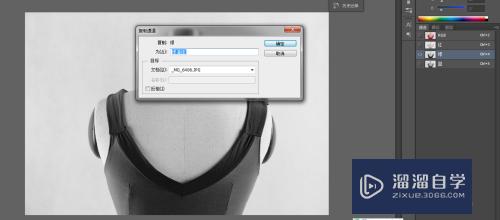


第6步
选择-载入选区,默认设置,确定

第7步
按ctrl I快捷键,反相。

第8步
然后点击选择工具,选择选区


第9步
然后按shif f5快捷键,填充选区为白色



第10步
点击图层,切换到图层面板,点击图层1,快速创建蒙版,然后点击一下背景图层,即可把背景图层前面的眼睛隐藏掉,即是相对于隐藏了背景图层,那么图层1就出来了,这时候背景是透明的,即表明我们已经把衣服单独扣了出来,效果如下。


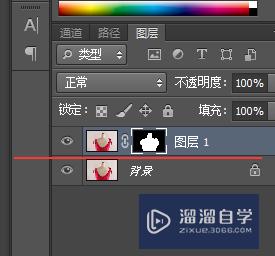

第11步
最终效果

- 上一篇:PS中消失点功能如何使用?
- 下一篇:PS消失点使用教程?
相关文章
广告位


评论列表